Πώς να διαχειριστείτε τα Trusted Root Certificates στα Windows 11/10
Σε μια από τις προηγούμενες αναρτήσεις μας, είδαμε τι είναι τα πιστοποιητικά ρίζας(Root Certificates) . Ενδέχεται να υπάρχουν φορές, όταν ορισμένες εταιρείες ή χρήστες μπορεί να αισθάνονται την ανάγκη να διαχειριστούν και να διαμορφώσουν τα Πιστοποιητικά αξιόπιστης ρίζας(Trusted Root Certificates) , για να εμποδίσουν άλλους χρήστες στον τομέα να διαμορφώσουν το δικό τους σύνολο. Σε αυτήν την ανάρτηση, θα δούμε πώς να διαχειριστείτε τα πιστοποιητικά αξιόπιστης ρίζας(Trusted Root Certificates) και να προσθέσετε πιστοποιητικά στο κατάστημα Trusted Root Certification Authorities στα Windows 11/10/8/7 .
Διαχείριση αξιόπιστων πιστοποιητικών (Certificates)ρίζας(Root) στα Windows 11/10
Για να προσθέσετε πιστοποιητικά στο χώρο(add certificates to the Trusted Root Certification Authorities) αποθήκευσης Trusted Root Certification Authorities για έναν τοπικό υπολογιστή(local computer) , από το μενού WinX(WinX Menu) στα Windows 11/10/8.1 , ανοίξτε το πλαίσιο Εκτέλεση(Run) , πληκτρολογήστε mmc και πατήστε Enter για να ανοίξετε το στοιχείο ελέγχου διαχείρισης της Microsoft(Microsoft Management Control) .
Πατήστε το σύνδεσμο του μενού Αρχείο(File) και επιλέξτε Add/Remove Snap-in . Τώρα, στην ενότητα Διαθέσιμα συμπληρωματικά προγράμματα, κάντε κλικ στην επιλογή Πιστοποιητικά(Certificates) και, στη συνέχεια, κάντε κλικ στην επιλογή Προσθήκη.
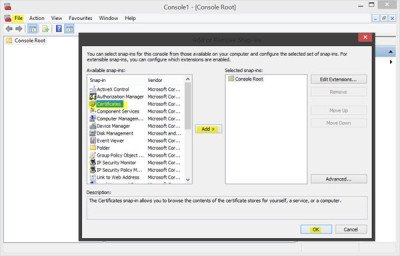
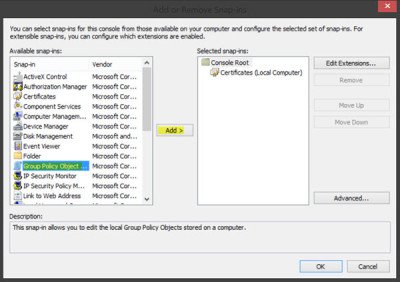
Διαβάστε(Read) : Διαχειριστείτε πιστοποιητικά χρησιμοποιώντας το Certificate Manager ή το Certmgr.msc .
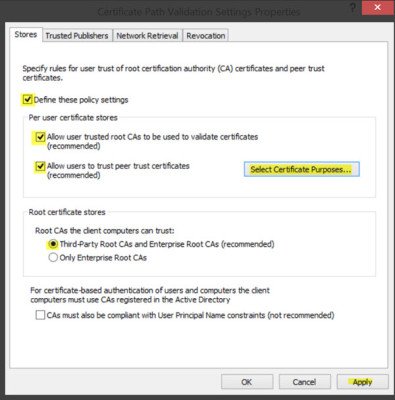
Τέλος, στην καρτέλα Καταστήματα (Stores)> Root Αποθηκεύσεις πιστοποιητικών ρίζας, ορίστε μία επιλογή στην ενότητα Αρχές έκδοσης πιστοποιητικών ρίζας που μπορούν να εμπιστεύονται οι υπολογιστές-πελάτες(Root CAs that the client computers can trust) και κάντε κλικ στο OK. Εάν έχετε αμφιβολίες, ακολουθήστε την προτεινόμενη επιλογή.
Για να δείτε πώς μπορείτε να διαχειριστείτε τα αξιόπιστα πιστοποιητικά ρίζας για έναν τομέα(manage trusted root certificates for a domain) και πώς μπορείτε να προσθέσετε πιστοποιητικά στο κατάστημα Trusted Root Certification Authorities για έναν τομέα(add certificates to the Trusted Root Certification Authorities store for a domain) , επισκεφτείτε το Technet .
Το RCC είναι ένας δωρεάν Root Certificates Scanner που μπορεί να σας βοηθήσει να σαρώσετε τα πιστοποιητικά ρίζας των Windows για μη αξιόπιστα.(RCC is a free Root Certificates Scanner that can help you scan Windows Root Certificates for untrusted ones.)
Related posts
Πώς να χρησιμοποιήσετε τα ενσωματωμένα εργαλεία Charmap και Eudcedit των Windows 11/10
Πώς να ενεργοποιήσετε ή να απενεργοποιήσετε τη λειτουργία αρχειοθέτησης εφαρμογών στα Windows 11/10
Πώς να αντιστοιχίσετε μια μονάδα δίσκου δικτύου ή να προσθέσετε μια μονάδα δίσκου FTP στα Windows 11/10
Πώς να αλλάξετε τη γλώσσα ροής ειδήσεων και ενδιαφερόντων στα Windows 11/10
Τι είναι η γρήγορη εκκίνηση και πώς να την ενεργοποιήσετε ή να την απενεργοποιήσετε στα Windows 11/10
Πώς να απενεργοποιήσετε ή να ενεργοποιήσετε τη λειτουργία πτήσης στα Windows 11/10
Ενεργοποίηση Hardware Accelerated GPU Scheduling στα Windows 11/10
Πώς να ανοίξετε τη Διαχείριση δίσκων στα Windows 11/10
Πώς να απενεργοποιήσετε την Αυτόματη Περιστροφή οθόνης στα Windows 11/10
Πώς να προσθέσετε ή να αφαιρέσετε θέματα στις Ειδήσεις και Ενδιαφέροντα στα Windows 11/10
Επιλογές γραμμής εντολών ChkDsk, διακόπτες, παράμετροι στα Windows 11/10
Πώς να ενεργοποιήσετε το Wake-on-LAN στα Windows 11/10
Εξηγούνται οι μεταβλητές συστήματος και περιβάλλοντος χρήστη στα Windows 11/10
Επεξηγείται η δεσμευμένη αποθήκευση στα Windows 11/10
Πώς να επαναφέρετε τα Windows 11/10 χωρίς να χρησιμοποιήσετε την εφαρμογή Ρυθμίσεις
Πώς να αποκρύψετε ή να απενεργοποιήσετε τα Εργαλεία διαχείρισης στα Windows 11/10
Το Miracast δεν λειτουργεί στα Windows 11/10 μετά την ενημέρωση
Πώς να εκτελέσετε το Εργαλείο διάγνωσης μνήμης των Windows στα Windows 11/10
Τι είναι η δυνατότητα προστασίας από παραβίαση στα Windows 11/10
Πώς να ενεργοποιήσετε ή να απενεργοποιήσετε τον δεσμευμένο χώρο αποθήκευσης στα Windows 11/10
